我是【桃大喵學習記】,歡迎大家關註喲~,每天為你分享職場辦公軟體使用技巧幹貨!
日常工作中,我們經常需要對Excel數據進行多條件尋找匹配。大家之前可能經常使用VLOOKUP函式,今天跟大家分享的是WPS中兩個新函式XLOOKUP和FILTER,用這兩個函式進行多條件查詢更簡單便捷。
如下圖所示,左側是員工考核成績資訊表,我們需要根據員工「名稱」和「部門」查詢「考核成績」。

一、使用的XLOOKUP函式公式
函式功能: XLOOKUP函式是一個尋找函式,在某個範圍或陣列中搜尋匹配項,並透過第二個範圍或陣列返回相應的項,預設情況下使用精準匹配。
函式語法: =XLOOKUP(尋找值,尋找陣列,返回陣列,未找到值,匹配模式,搜尋模式)。
XLOOKUP函式參數雖然比較多,但是我們在平時使用這個函式時一般只需設定前三個參數即可,第四、第五、第六參數都是可以省略的。要想使用XLOOKUP函式需要下載WPS新版本。
操作方法:
在目標單元格中輸入公式:
=XLOOKUP(F3&G3,B3:B9&C3:C9,D3:D9)
然後點選回車鍵獲取數據。
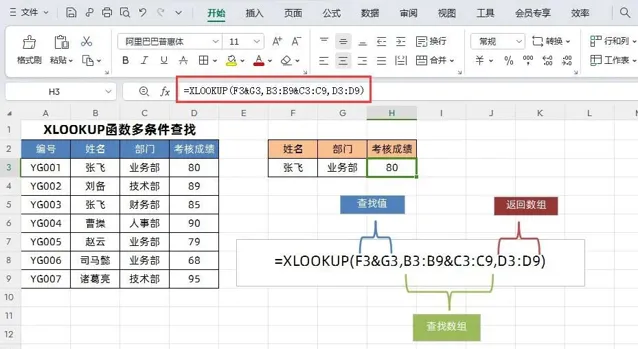
解讀:
①第一參數:想要尋找的值是F3和G3,所以中間用「&」符號連結即可,尋找值就是F3&G3,也就是按右側查詢表格中的「姓名+部門」這兩個條件。
②第二參數:要查詢的數據區域,同樣是左側表格的「姓名」和「部門」兩列,所以中間也是用「&」符號連結,即B3:B9&C3:C9,也就是左邊資料來源表格中的「姓名+部門」這兩列數據。
③第三參數:要返回的數據區域就是員工的考核成績這一列數據。
二、使用的FILTER函式公式
函式功能: FILTER是基於定義的條件篩選一系列數據的函式,它由陣列,包括,空值三個參數所構成。
函式語法: 使用語法=FILTER(陣列,包括,空值)
第一個參數【陣列】:就是篩選區域
第二個參數【包括】:就是篩選列=篩選條件
第三個參數【空值】:可以忽略,這個參數就是如果出現錯誤值可以設定返回資訊
備註:FILTER函式需更新至WPS Office最新版本使用
操作方法:
在目標單元格輸入公式:
=FILTER(D3:D9,(B3:B9=F3)*(C3:C9=G3),"無數據")
然後點選回車鍵獲取數據。

解讀:
①公式中第二參數:多條件篩選使用的是(B3:B9=F3)*(C3:C9=G3),有幾個條件就用括弧()和星號*連線,星號*的意思就是AND且的意義,會篩選出同時滿足這幾個條件的查詢結果。如果查詢的空值就返回第三參數:"無數據"。
②D3:D9是篩選區域,符合條件即返回數據。
使用FILTER進行多條件查詢竅門在第2個參數
1、如果需要多個條件同時滿足,就用*把多個條件連線
條件1*條件2*條件N
(B3:B9=F3)*(C3:C9=G3)
2、如果需要多個條件滿足任意一個,就用+把多個條件連線
條件1+條件2+條件N
(B3:B9=F3)+(C3:C9=G3)
以上是【桃大喵學習記】今天的幹貨分享~覺得內容對你有幫助,記得順手點個贊喲~。我會經常分享職場辦公軟體使用技巧幹貨!大家有什麽問題歡迎留言關註!











